ページが変わらない場合の対処法:再読み込み(リロード・F5キー)・キャッシュクリア
更新日:

ホームページを修正したのに、以前のまま何も変わっていない場合、パソコンやスマホが履歴(キャッシュ)を読み込んでいる場合があります。
そのような場合にはページの情報を再度取得して表示し直す必要があります。その操作の事を「再読み込み(リロード)」と言います。
以下の手順でパソコンやスマホの操作を行ってみて下さい。
【Windowsの場合】
1.表示されているページの一番上にある再読み込みボタンをクリックする。
または、キーボードのF5キーを押す。

2.キャッシュを無視してページの情報を再読み込みするには、Ctrl + F5キーを押す。
3.Internet Explorerをご利用の場合、キャッシュの削除方法は以下の手順になります。
a. 「設定」アイコンをクリックして、「Internet オプション」を選択します。
b. 「一般タブ」の「閲覧履歴」の項目にある「削除」ボタンをクリックします。
c. 「一時ファイルとウェブサイトファイル」にチェックを入れて、「削除」ボタンをクリックします。
【Macの場合】
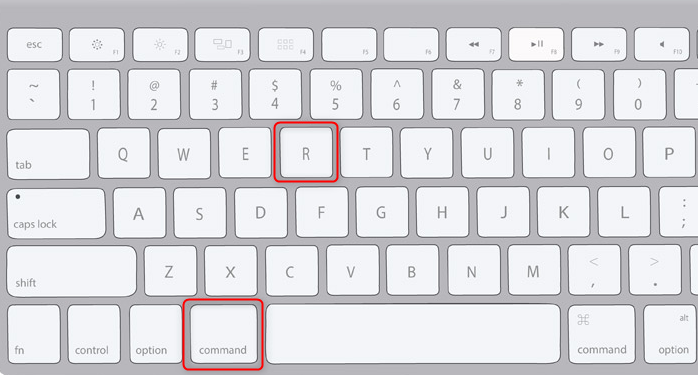
1.表示されているページの一番上にある再読み込みボタンをクリックする。
または、キーボードのCommand + Rキーを押す。
もしくは「Shiftキーを押しながらの更新ボタンクリック」。
2.キャッシュを無視してページの情報を再読み込みするには、Shift + Command + Rキーを押す。
3.Safariをご利用の場合、キャッシュの削除方法は以下の手順になります。
a. 「Safari」メニューをクリックし、「設定」を選択します。
b. 「詳細」タブをクリックします。
c. 「履歴」の項目にある「履歴とサイトデータを削除」ボタンをクリックします。
d. 削除する項目を選択して、「履歴を削除」ボタンをクリックします。
【iPhoneの場合】
1.表示されているページの一番下にある再読み込みボタンをタップする。または、画面を下に引っ張る(スワイプする)。
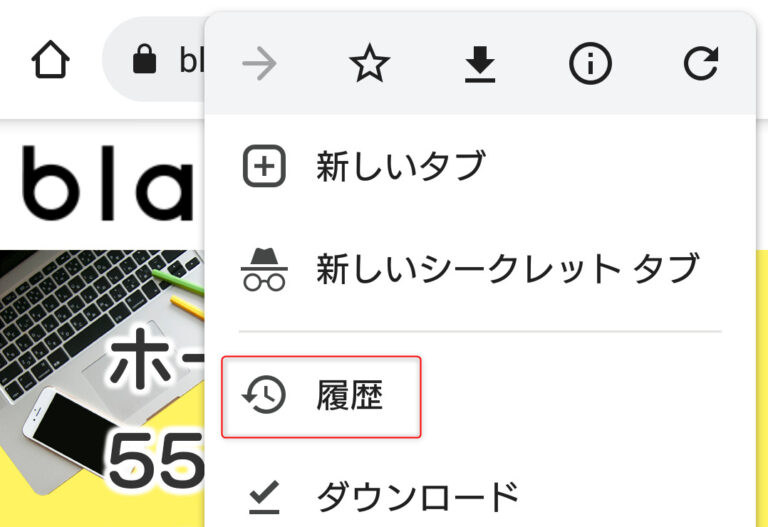
2.キャッシュを無視してページの情報を再読み込みするには、Safariブラウザをご利用の場合、設定アプリの「Safari」を開き、「履歴とWebサイトデータを消去」をタップします。
Chromeブラウザをご利用の場合、「設定」アプリの「プライバシー」を開き、「閲覧データを消去」をタップします。
3.iPhoneの場合、一度閉じたアプリケーションを再度開いた際には、キャッシュは自動的に削除されます。
【Androidの場合】
1.表示されているページの一番下にある再読み込みボタンをタップする。
または、画面を下に引っ張る(スワイプする)。
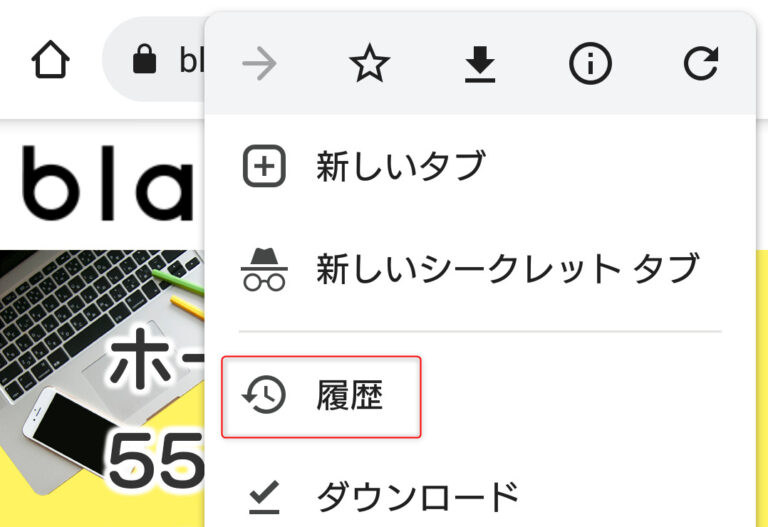
2.キャッシュを無視してページの情報を再読み込みするには、Chromeブラウザをご利用の場合、「設定」メニューの「プライバシー」を開き、「閲覧データを削除」をタップします。
また、Android 8.0以降をご利用の場合、「ストレージ」メニューの「キャッシュデータ」を開き、「クリア」をタップすることでもキャッシュを削除できます。
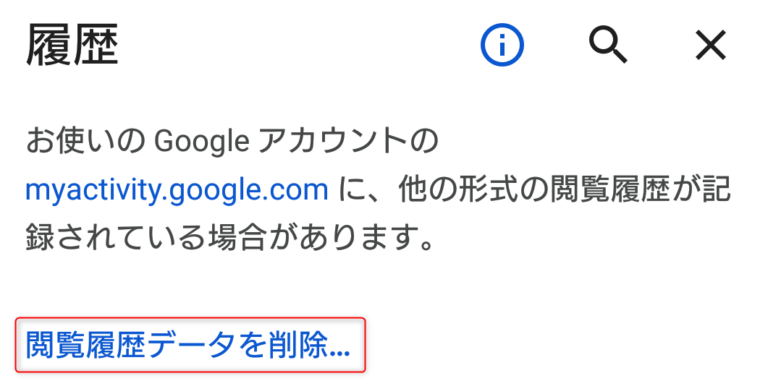
3.Androidの場合、一度閉じたアプリケーションを再度開いた際には、キャッシュは自動的に削除されます。
検索ボックスへキーワードを入力してください
